Noch Fragen?
Unser Support-Team hilft Ihnen gerne weiter – ob per Telefon, E-Mail, Fernwartung oder vor Ort: Ihre Kontaktmöglichkeiten
Wenn Sie in TAIFUN Zusatzfelder anlegen, können Sie in diesen benutzerdefinierten Datenfeldern spezielle Daten erfassen, die von den Standardfeldern nicht abgedeckt werden.
Wenn Sie in TAIFUN Zusatzfelder anlegen, können Sie in diesen benutzerdefinierten Datenfeldern spezielle Daten erfassen, die von den Standardfeldern nicht abgedeckt werden.
TAIFUN bietet standardmäßig eine Vielzahl an Datenfeldern, die speziell auf die Bedürfnisse der Handwerksbranche zugeschnitten sind. Müssen Sie Daten erfassen, die nicht durch die standardmäßigen Datenfelder abgedeckt werden, können Sie die Daten entweder im Bereich Karteikarte eintragen oder Zusatzfelder als benutzerdefinierte Datenfelder anlegen.
Hinweis: Zusatzfelder können Sie nur in TAIFUN openBusiness standardmäßig anlegen. In TAIFUN Handwerk benötigen Sie das Zusatzmodul TAIFUN DialogManager.
In diesem Tutorial erfahren Sie, wie Sie Zusatzfelder z. B. für Mitarbeiter*innen anlegen. Erhalten Ihre Mitarbeiter*innen z. B. Arbeitskleidung, können Sie die Anzahl der übergebenen Kleidungsstücke, die Kleidergröße und die Schuhgröße in Zusatzfeldern eintragen. Sie können einfache Zusatzfelder und mehrfach verwendbare Zusatzfelder erstellen. Einfache Zusatzfelder können pro Mitarbeiter nur einmal verwendet werden.
Einfache Zusatzfelder legen Sie wie folgt an:
Eine Datenbanktabelle für die Zusatzfelder ist angelegt.
Kostenfrei & unverbindlich
Definieren Sie nun die Zusatzfelder in der Datenbanktabelle, die im Dialog Mitarbeiter in der Registerkarte Kleidergrößen angezeigt werden sollen. Gehen Sie wie folgt vor:
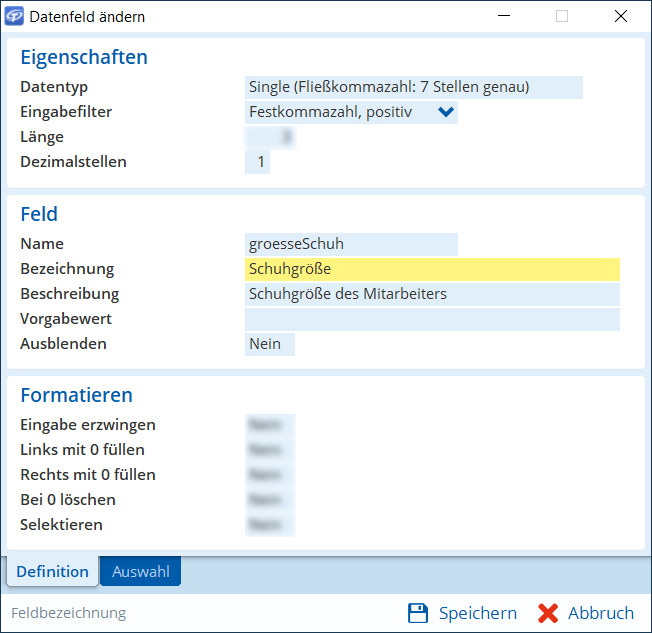
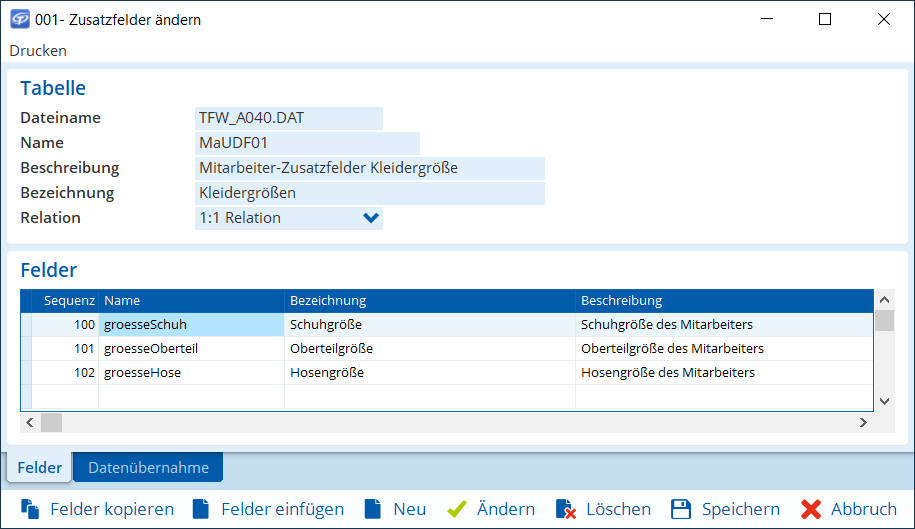
Um mehrfach verwendbare Zusatzfelder anzulegen, benötigen Sie eine weitere Datenbanktabelle.
Die mehrfach verwendbaren Felder werden nach dem gleichen Prinzip wie die einfach verwendbaren Felder angelegt.
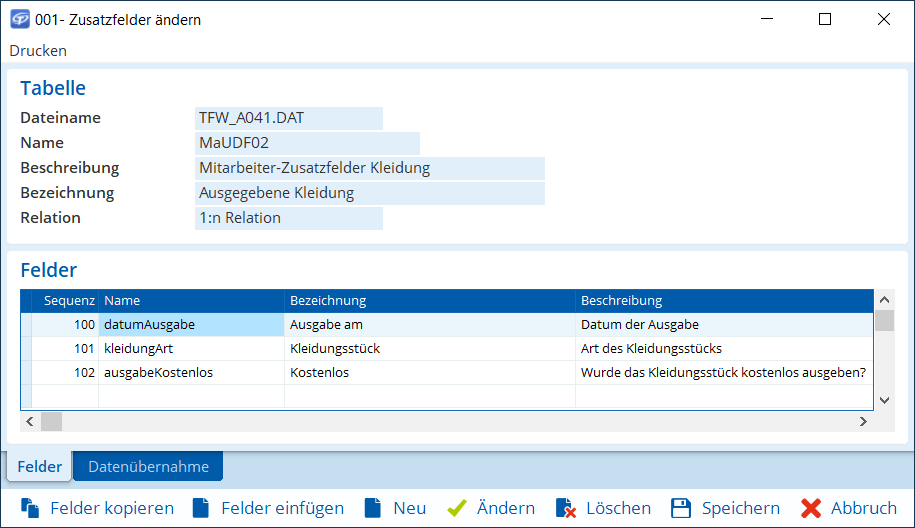
Die neuen Zusatzfelder sind im Dialog Mitarbeiter in den jeweils definierten Registerkarten hinterlegt.
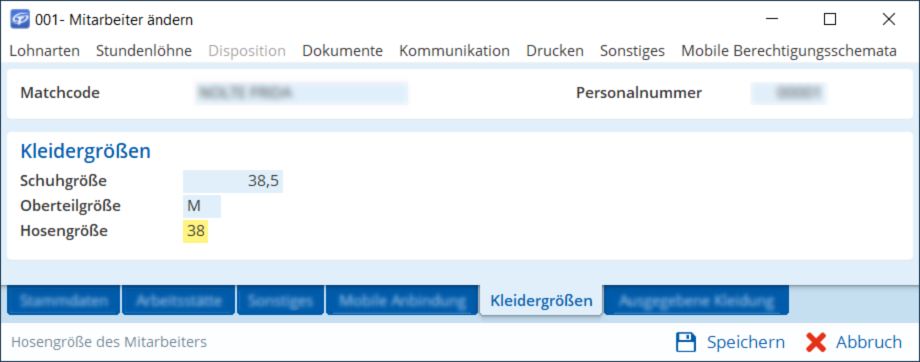
Mehrfach verwendbare Zusatzfelder werden als Listenansicht angezeigt.
Das Anlegen von Zusatzfeldern ist gar nicht so schwer. Zusatzfelder können Ihnen die Arbeit erleichtern und bringen mehr Systematik in Ihre Daten.
Sie möchten diesen Artikel als PDF downloaden?
Dann klicken Sie bitte hier .
Unser Support-Team hilft Ihnen gerne weiter – ob per Telefon, E-Mail, Fernwartung oder vor Ort: Ihre Kontaktmöglichkeiten
Kostenfrei & unverbindlich